Häufige Probleme und Lösungen bei der Datentypkonvertierung in C++

Häufige Probleme und Lösungen bei der Datentypkonvertierung in C++
Einführung:
Bei der C++-Programmierung treten häufig Konvertierungsprobleme zwischen verschiedenen Datentypen auf. Die korrekte Datentypkonvertierung ist einer der Schlüssel zur Gewährleistung der Programmkorrektheit und -leistung. In diesem Artikel werden einige häufige Probleme bei der Datentypkonvertierung vorgestellt und entsprechende Lösungen sowie spezifische Codebeispiele bereitgestellt.
1. Implizite Typkonvertierung
In C++ führt der Compiler in vielen Fällen automatisch eine Typkonvertierung durch. Eine implizite Typkonvertierung kann zu einem Verlust der Datengenauigkeit oder zu Betriebsfehlern führen. Beispiel:
int a = 10; double b = 3.14; double c = a / b; // 预期结果为3.3333,但实际结果为3
Im obigen Code sind a und b Variablen vom Typ int bzw. double. Das Ergebnis von a/b wird automatisch in den Typ int konvertiert, wodurch der Dezimalteil des Ergebnisses abgeschnitten wird.
Lösung:
- Explizite Konvertierung:
Um Fehler durch die automatische Konvertierung zu vermeiden, können Sie static_cast verwenden, um den Datentyp explizit zu konvertieren. Ändern Sie den obigen Code wie folgt:
int a = 10; double b = 3.14; double c = static_cast<double>(a) / b; // 结果为3.3333
Durch die Verwendung von static_cast teilen wir dem Compiler explizit mit, dass a in den Double-Typ konvertiert werden muss.
- Optimieren Sie die Berechnungsreihenfolge:
Der obige Code kann auch Typkonvertierungsprobleme vermeiden, indem er die Berechnungsreihenfolge optimiert:
int a = 10; double b = 3.14; double c = a / (double)b; // 结果为3.3333
Durch die Konvertierung von b in den Doppeltyp entspricht das Berechnungsergebnis dem erwarteten Wert.
2. Konvertierung von String- und numerischen Typen
In C++ ist die Konvertierung zwischen String- und numerischen Typen üblich und wichtig. Im Folgenden finden Sie einige häufig auftretende Probleme bei der Konvertierung von Zeichenfolgen und numerischen Typen sowie entsprechende Lösungen.
Zeichenfolge in numerischen Typ konvertieren:
#include <iostream> #include <string> int main() { std::string str = "12345"; int num = std::stoi(str); // string to int long long_num = std::stol(str); // string to long float float_num = std::stof(str); // string to float double double_num = std::stod(str); // string to double std::cout << num << std::endl; // 输出:12345 std::cout << long_num << std::endl; // 输出:12345 std::cout << float_num << std::endl; // 输出:12345.0 std::cout << double_num << std::endl; // 输出:12345.0 return 0; }Zahlentyp in Zeichenfolge konvertieren:
#include <iostream> #include <string> int main() { int num = 12345; long long long_num = 123456789; float float_num = 3.14159; double double_num = 2.71828; std::string str_num = std::to_string(num); // int to string std::string str_long_num = std::to_string(long_num); // long to string std::string str_float_num = std::to_string(float_num); // float to string std::string str_double_num = std::to_string(double_num); // double to string std::cout << str_num << std::endl; // 输出:12345 std::cout << str_long_num << std::endl; // 输出:123456789 std::cout << str_float_num << std::endl; // 输出:3.14159 std::cout << str_double_num << std::endl; // 输出:2.71828 return 0; }Zusammenfassung:
In diesem Artikel werden häufig auftretende Datentypkonvertierungsprobleme in C++ und entsprechende Lösungen vorgestellt. Für implizite Typkonvertierungen können wir explizite Konvertierungen verwenden oder die Berechnungsreihenfolge optimieren, um Probleme zu vermeiden. Für die Konvertierung von String- und numerischen Typen können wir stoi, stol, stof, stod verwenden, um Strings in numerische Typen zu konvertieren, und to_string verwenden, um numerische Typen in Strings zu konvertieren. Eine korrekte Datentypkonvertierung trägt zur Verbesserung der Programmkorrektheit und -leistung bei. Im eigentlichen Programmierprozess sollten wir auf mögliche Probleme bei der Typkonvertierung achten und geeignete Methoden für die Konvertierung auswählen.Das obige ist der detaillierte Inhalt vonHäufige Probleme und Lösungen bei der Datentypkonvertierung in C++. Für weitere Informationen folgen Sie bitte anderen verwandten Artikeln auf der PHP chinesischen Website!

Heiße KI -Werkzeuge

Undress AI Tool
Ausziehbilder kostenlos

Undresser.AI Undress
KI-gestützte App zum Erstellen realistischer Aktfotos

AI Clothes Remover
Online-KI-Tool zum Entfernen von Kleidung aus Fotos.

Stock Market GPT
KI-gestützte Anlageforschung für intelligentere Entscheidungen

Heißer Artikel

Heiße Werkzeuge

Notepad++7.3.1
Einfach zu bedienender und kostenloser Code-Editor

SublimeText3 chinesische Version
Chinesische Version, sehr einfach zu bedienen

Senden Sie Studio 13.0.1
Leistungsstarke integrierte PHP-Entwicklungsumgebung

Dreamweaver CS6
Visuelle Webentwicklungstools

SublimeText3 Mac-Version
Codebearbeitungssoftware auf Gottesniveau (SublimeText3)
 Wie rufe ich den Laptop ohne Klang an? Schritte zur Wiederherstellung der Klanglosigkeit des Apple -Laptops mit einem Klick wiederher
Aug 14, 2025 pm 06:48 PM
Wie rufe ich den Laptop ohne Klang an? Schritte zur Wiederherstellung der Klanglosigkeit des Apple -Laptops mit einem Klick wiederher
Aug 14, 2025 pm 06:48 PM
Laptop still? Einfache Fehlerbehebung und Lösung! Laptops sind ein Muss für die tägliche Arbeit und das Studium, aber manchmal begegnen sie stille Probleme. Dieser Artikel wird ausführlich die gemeinsamen Ursachen und Lösungen für die Laptop -Stille analysieren. Methode 1: Überprüfen Sie zunächst die Lautstärke- und Audiogeräteverbindung und prüfen Sie, ob die Systemvolumeneinstellung normal ist. Schritt 1: Klicken Sie auf das Symbol "Taskleisten -Volumen", um zu bestätigen, dass der Volume -Schieberegler nicht gedämpft ist und das Volumen angemessen ist. Schritt 2: Überprüfen Sie im Volumenbedienfeld die Einstellungen "Hauptvolumen" und "Mikrofon", um sicherzustellen, dass das Volumen aller Anwendungen korrekt angepasst wurde. Schritt 3: Wenn Sie Kopfhörer oder externe Lautsprecher verwenden, überprüfen Sie bitte, dass das Gerät korrekt verbunden und eingeschaltet ist. Methode 2: Audio aktualisieren oder zurücksetzen, das vom Audiofahrer veraltet oder beschädigt ist
 Win7 System Taskbar -Symbol Anzeige abnormal_win7 Tablettsymbol verstümmelte Reparaturschritte verstümmelt
Aug 21, 2025 pm 08:18 PM
Win7 System Taskbar -Symbol Anzeige abnormal_win7 Tablettsymbol verstümmelte Reparaturschritte verstümmelt
Aug 21, 2025 pm 08:18 PM
So beheben Sie die abnormale Anzeige der Win7-Taskleisten-Symbole, das den Wiederaufbau des Symbolcache, das Anpassen der Anzeigeeinstellungen, das Überprüfen von Systemdateien, das Reinigen der Registrierung und des Anti-Virus. 1. Löschen Sie die iConcache.db -Datei und starten Sie neu, um den Icon -Cache wieder aufzubauen. 2. Passen Sie die Einstellungen für die Symbolgröße und die Schriftart durch "Personalisierung" an. 3. Führen Sie den Befehl sfc/scannow aus, um die Systemdateien zu überprüfen und zu reparieren. 4. Fügen Sie dem Registrierungswert den Key -Wert des Isshortcut hinzu; 5. umfassender Antiviren, um die Systemsicherheit zu gewährleisten. Zu den Ursachen gehören Cache -Korruption, Virusinfektion, Systemdatei- oder Registrierungsfragen sowie Hardwarefehler. Zu den Präventionsmethoden gehören die regelmäßige Reinigung von Junk-Dateien, die Aktualisierung der Antiviren-Software, die sorgfältige Installation von Software, das Sicherungssystem und das Aktualisieren von Treibern. Weitere ungewöhnliche Tipps sind die Verwendung der Systemwiederherstellung, das Deinstallieren und Verschönerungssoftware
 Wie zeigt das iPad Kopfhörermodus ohne Ton (wie Sie die Lautstärke wiederherstellen, wenn das Tablet eingeschaltet ist, aber es gibt keinen Ton)
Aug 14, 2025 pm 06:42 PM
Wie zeigt das iPad Kopfhörermodus ohne Ton (wie Sie die Lautstärke wiederherstellen, wenn das Tablet eingeschaltet ist, aber es gibt keinen Ton)
Aug 14, 2025 pm 06:42 PM
Das iPad schweigt plötzlich? Keine Panik! Dieser Leitfaden führt Sie zur Behebung verschiedener Gründe für die iPad -Stille und liefert entsprechende Lösungen, mit denen Sie Ihren Sound schnell wiederherstellen können! Es gibt viele Gründe, warum iPads still sind, wie übermäßige Temperaturen, Systemausfälle, Kopfhörerverbindungsprobleme usw. Lassen Sie uns Schritt für Schritt überprüfen: 1. Überprüfen Sie zuerst die Audioquelle und bestätigen Sie, ob die Stille das iPad selbst oder das angeschlossene Kopfhörer oder Bluetooth -Gerät ist. Wenn das externe Gerät still ist, verbinden Sie das Gerät wiederher oder starten Sie sie neu. Wenn das iPad selbst still ist, fahren Sie bitte mit den folgenden Schritten fort. 2. Überprüfen Sie die Lautstärke und die Stummschaltung. Das iPad kann still sein, da das Volumen versehentlich abgeschaltet oder stummgeschaltet wird. Bitte versuchen Sie: Halten Sie die Taste zur Erhöhung der Lautstärke gedrückt, um zu überprüfen, ob das Volumen auf die niedrigste Ebene eingestellt wurde. Überprüfen Sie, ob sich das iPad befindet
 Auf dem Win10 HDMI External Monitor gibt es keinen Ton
Aug 14, 2025 pm 07:09 PM
Auf dem Win10 HDMI External Monitor gibt es keinen Ton
Aug 14, 2025 pm 07:09 PM
** Computermodellinformationen: ** Markenmodell: HP Shadow Blade, Systemversion: Windows 10 trifft auf die Situation, in der das Win10 -System über HDMI eine Verbindung zu einem externen Monitor herstellt? Machen Sie sich keine Sorgen, überprüfen Sie zuerst die folgenden zwei Punkte: Ob das Audio -Gerät normal angeschlossen ist: Stellen Sie sicher, dass der externe Monitor selbst ordnungsgemäß funktioniert, und überprüfen Sie, ob die Audioausgabeinstellungen des Windows 10 -Computers korrekt sind. HDMI -Verbindungskabel und Schnittstelle: Wenn es bei Audioeinstellungen kein Problem gibt, wird empfohlen, das HDMI -Kabel zu ändern oder die Verbindungsmethode anzupassen. Häufige Gründe und Lösungen für die stille externe Anzeige von Win10HDMI: Unter Win10 -System wird die stille externe Anzeige von HDMI normalerweise durch die folgenden zwei Gründe verursacht
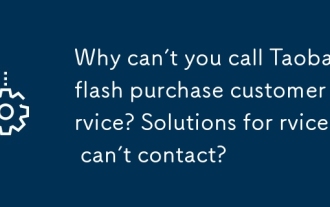 Warum können Sie Taobao Flash Kaufkundendienst nicht anrufen? Lösungen für den Kundendienst von Flash Kauf können sich nicht kontaktieren?
Sep 16, 2025 pm 02:03 PM
Warum können Sie Taobao Flash Kaufkundendienst nicht anrufen? Lösungen für den Kundendienst von Flash Kauf können sich nicht kontaktieren?
Sep 16, 2025 pm 02:03 PM
Die Nutzung des offiziellen Kundendienstes in der Taobao -App wird die Priorität erteilt und Tmall Hotline, Alipay Channel, Weibo Message und 12315 Beschwerden wiederum ausprobieren, um das Problem des Kaufkontakts von Flash -Kaufkäufen zu lösen.
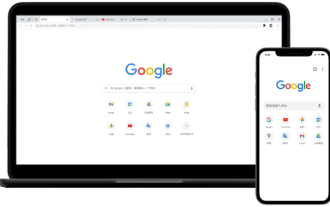 Die Gründe und Lösungen für die Installation von Google Chrome Plug-In
Sep 01, 2025 pm 05:45 PM
Die Gründe und Lösungen für die Installation von Google Chrome Plug-In
Sep 01, 2025 pm 05:45 PM
Das Hinzufügen von Erweiterungen (Plug-Ins) zu Google Chrome ist eine häufige Möglichkeit, das Browsing-Erlebnis zu verbessern. Manchmal begegnen Sie jedoch Aufforderungen des Installationsfehlers. In diesem Artikel werden ausführlich mehrere häufige Gründe für den Ausfall der Plug-in-Installation vorgestellt und eine klare Lösungsmenge bereitgestellt, mit der Sie die Installation des Plug-Ins erfolgreich abschließen können, indem Sie die Netzwerkumgebung überprüfen, den Browser-Cache reinigen, den Browser aktualisieren und Einstellungen zurücksetzen.
 MAC scrollt in die entgegengesetzte Richtung mit dem Mausrad
Aug 21, 2025 pm 08:09 PM
MAC scrollt in die entgegengesetzte Richtung mit dem Mausrad
Aug 21, 2025 pm 08:09 PM
Auf Apple -Computern unterscheidet sich die Richtung des MAC -Mausrads von der von Windows und zeigt normalerweise den Effekt des Reverse -Scrolls an. Die Lösung lautet wie folgt: Klicken Sie zuerst auf das Apple-Symbol in der oberen linken Ecke des Bildschirms und wählen Sie im Popup-Menü "Systemeinstellungen". Als nächstes finden Sie im Fenster Systemeinstellungen, das angezeigt wird, auf die Option "Maus". In der Schnittstelle zur Mauseinstellungen stornieren Sie schließlich das Kontrollkästchen vor "Scrolling Direction: Natural". Nach Abschluss dieses Vorgangs stimmt die Richtung des Maus -Scrollens mit Fenstern überein.
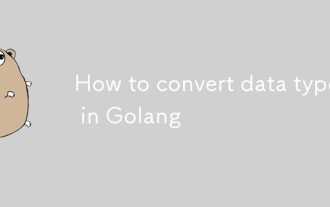 So konvertieren Sie Datentypen in Golang
Aug 19, 2025 pm 02:43 PM
So konvertieren Sie Datentypen in Golang
Aug 19, 2025 pm 02:43 PM
Die Typ -Konvertierung in Go muss explizit durchgeführt werden und kann nicht implizit sein. Verwenden Sie für numerische Typen den Zieltyp als Funktion für die Konvertierung, z. B. INT64 (a), achten Sie jedoch auf Überlauf und Präzisionsverlust. Die Umwandlung zwischen Saiten und Zahlen erfordert die Verwendung von Funktionen wie ATOI, ParseInt, Parsefloat, ITOA und Formatfloat im STRCRCRV -Paket und um mögliche Fehler. Saiten und Bytescheiben können direkt über [] Byte (s) und String (b) zueinander konvertiert werden, was für E/A- und Netzwerkoperationen geeignet ist. Die Konvertierung der Schnittstelle {} (oder eines beliebigen) Typs hängt von der Typbehandlung x. (Typ) oder dem Schalter ab, um den ursprünglichen Typ sicher zu extrahieren und die Verwendung der Konvertierung der Schnittstelle {} (oder irgendeiner) Typ -abhängiger Typ -Abhängigkeitstypbehandlung x. (Typ) oder Typ Switch, um zu vermeiden






